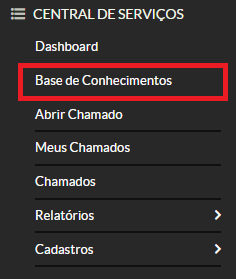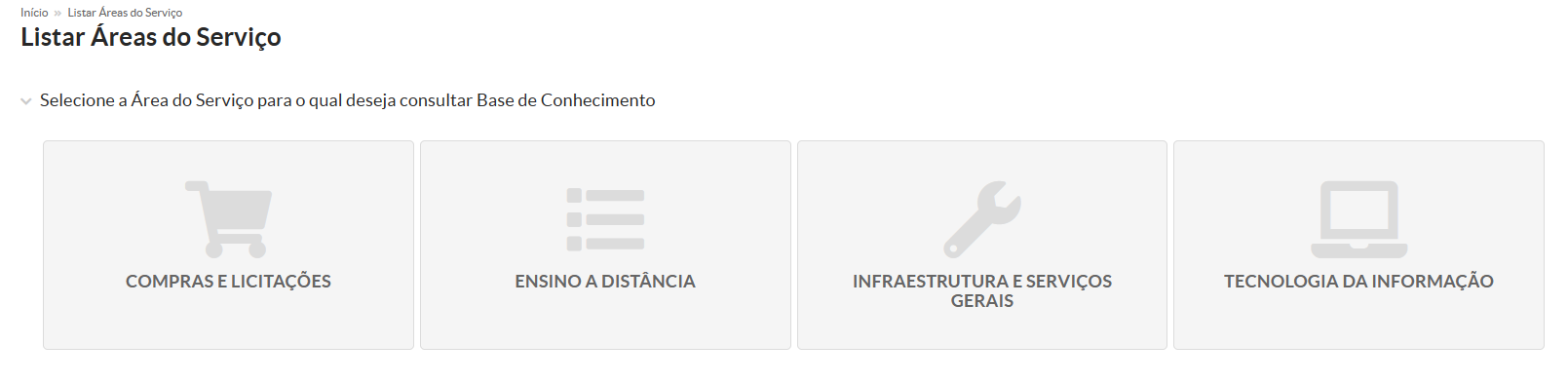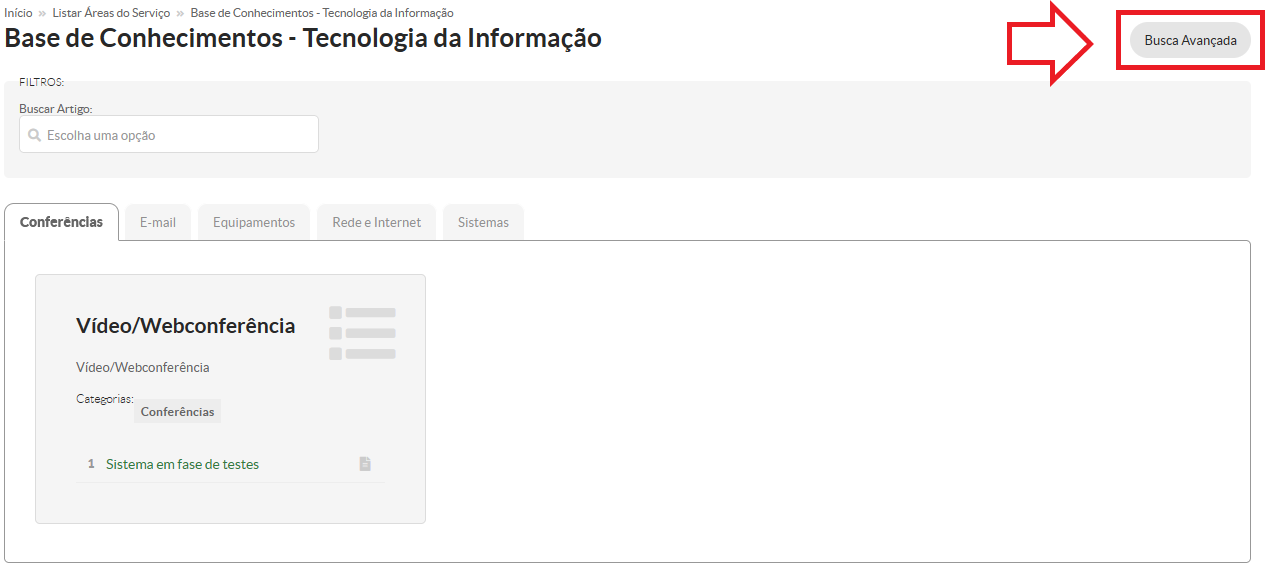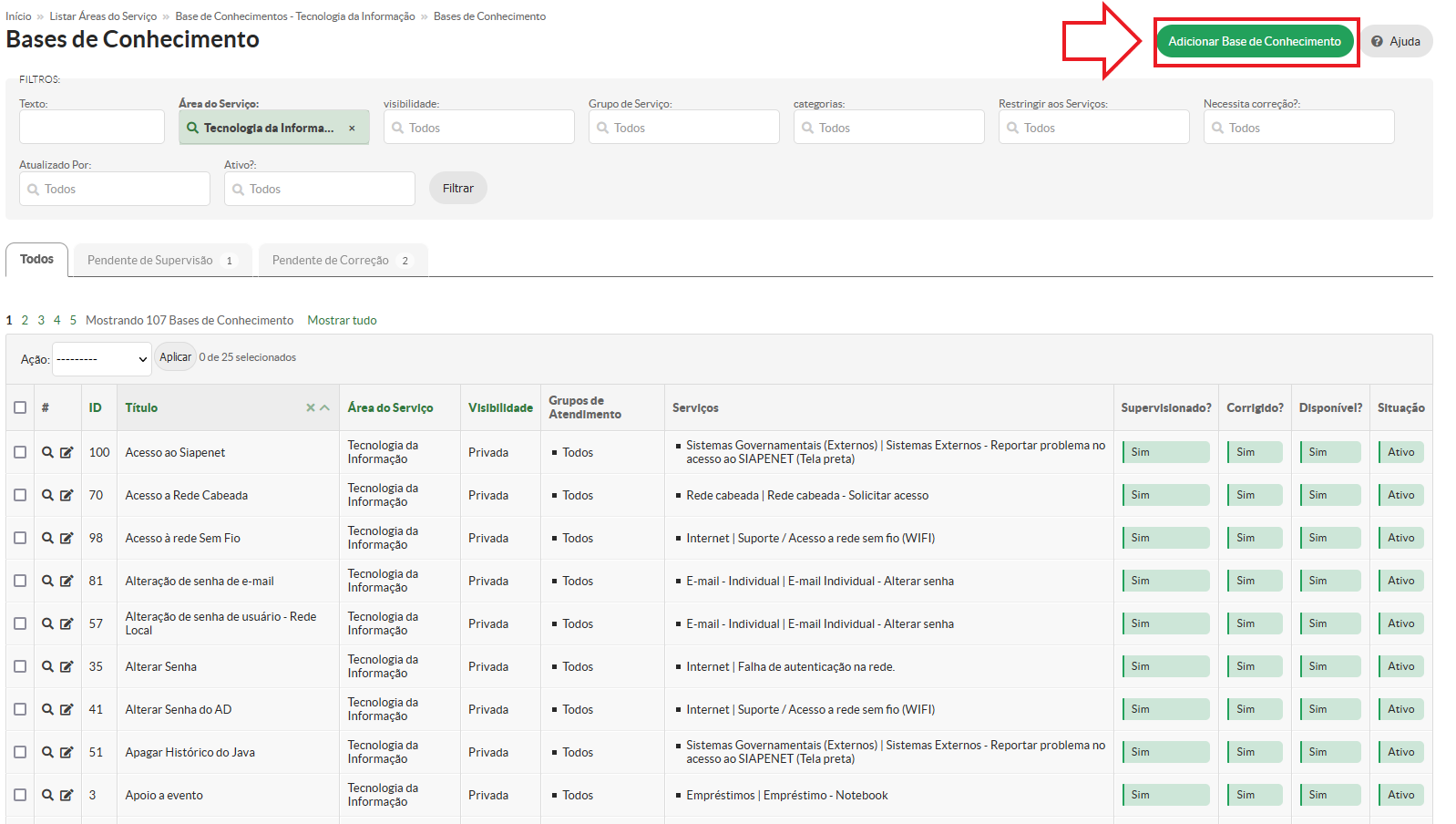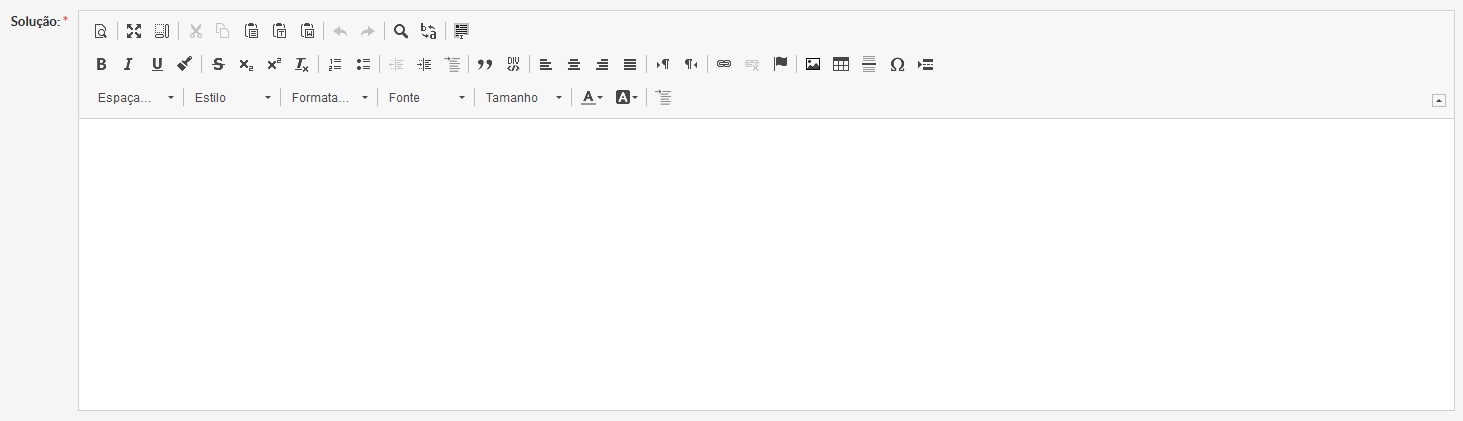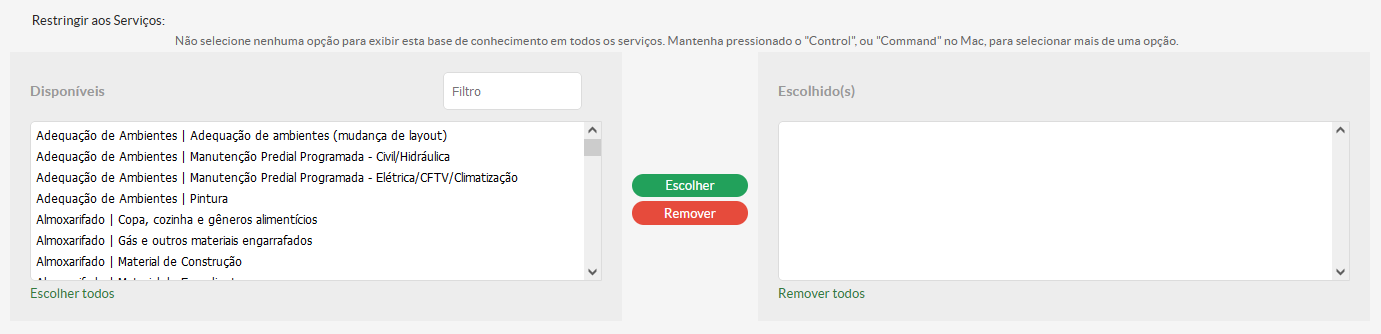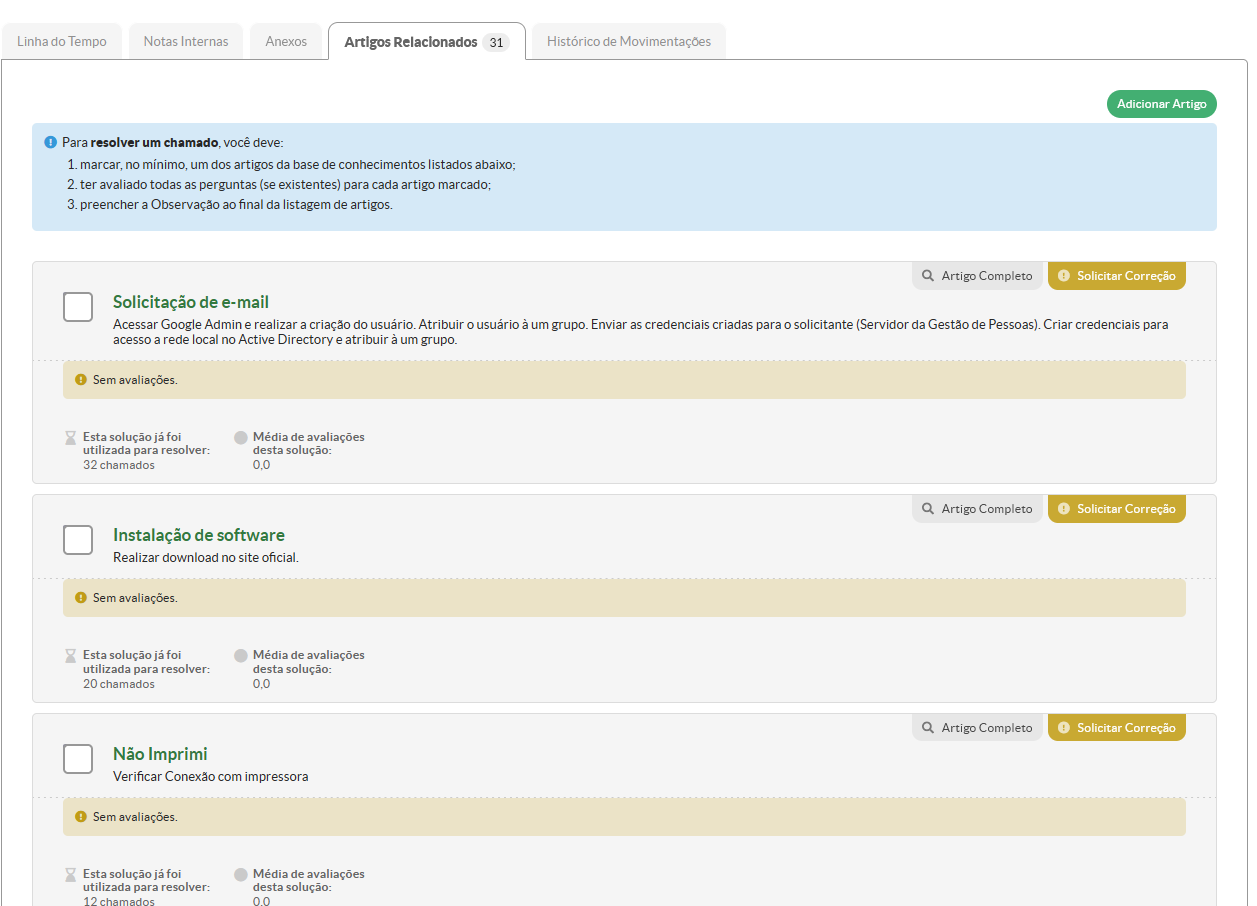Gerência da Base de Conhecimento
Introdução
A Base de Conhecimento é muito importante para o funcionamento da Central de Serviços pois toda resolução de chamado deve ser solucionada com um artigo da Base.
A Equipe de Suporte da DSTI, que é responsável pela Central de Serviços do SUAP, definiu que a Base de Conhecimentos será uma poderosa ferramenta para as equipes de TI do IFMT compartilharem conhecimentos de diversos serviços atendidos, desta forma a Base de Conhecimentos não será apenas um repositório de soluções de chamados, será um hub cooperativo de como resolver diversos chamados no âmbito do instituto.
Vídeo Gerência da Base de Conhecimento
O vídeo acima aborda em detalhes a gerência da Base de Conhecimentos. Esta Wiki vai também mostrar em detalhes as funções da Base de Conhecimento da Central de Serviços do SUAP.
Criando novo Artigo
No módulo da Central de Serviços clique em Base de Conhecimentos
Em seguida escolha a Área de Serviço que deseja criar um artigo
Clique em Busca Avançada
Clique em Adicionar Base de Conhecimento
É necessário escolher a área de serviço para a o artigo
No título recomendamos que seja um título parecido com o do serviço que será solucionado com o artigo.
No campo resumo deve ser descrito o que o procedimento do artigo faz. Uma descrição de forma sucinta do que consiste o procedimento.
Sugerimos que consulte artigos prontos para seguir o mesmo padrão de resumo.
No campo solução é onde o procedimento vai ser descrito. Nele há o editor de textos do SUAP, onde é possível utilizar diversas formatações e também é possível inserir imagens e links.
Sugerimos seguirem o modelo que a Reitoria adotou, de procedimentos passo a passo numerado, com telas sempre que possível.
Alguns artigos podem ter diversas versões, pois alguns procedimentos podem ser refinados ou alterados com o tempo. O importante é que eles sejam sempre didáticos para que o conhecimento seja facilmente distribuído entre a TI do IFMT.
Fica uma dica: para inserir imagens no editor de texto do SUAP utilize sempre a opção “Imagem” para fazer o upload dos screenshots. Pois quando utilizado o copia e cola, apesar de aparentemente funcionar quando for salvar o artigo o SUAP vai apresentar mensagem de erro, e todo o trabalho será perdido.
Para fins de modelo, sugerimos consultar artigos já criados pela Reitoria.
Certifique-se que a opção “Ativo” está marcada. Caso desmarcada o artigo será criado porém não fica listado para ser utilizado como solução de um chamado.
No campo visibilidade há 3 opções: Sigilosa o artigo ficará restrito para visualização de apenas alguns campi, a definir pelo criador do artigo. Após escolher esta opção aparece um campo abaixo para escolher os grupos de atendimento, que são as equipes de suporte dos campi e reitoria.
Privado é a opção padrão, pois fica visível para todos os atendentes da central de serviços.
Público replica a opção privado com a adição de que o artigo também ficará listado no FAQ do SUAP. Portanto esta é uma boa opção para criar artigos para soluções simples que muitas vezes o próprio usuário pode realizar sem a necessidade de abrir um chamado. Como por exemplo: redefinição de senha do SUAP, como abrir um processo eletrônico, conexão à rede WiFi, entre outros.
Na tabela acima é possível restringir o artigo a um ou mais serviços. Isso significa que é possível que o artigo seja utilizado apenas em determinados serviços. Caso nenhum seja marcado o artigo poderá ser utilizado para solução de qualquer serviço da central.
Recomendamos que seja sempre marcado o serviço ou serviços a que o artigo se aplica, dessa forma a central de serviços fica organizada e o solucionar um chamado aparecerá para seleção apenas os artigos relevantes àquele serviço.
Para selecionar mais de uma opção mantenha a tecla control segurada.
Também é possível adicionar anexos. Caso você já possua um procedimento pronto em pdf pode ser anexado ao artigo. Porém recomendamos que seja priorizada a criação dos artigos utilizando o editor de textos do SUAP, pois facilita a visualização para todos.
Ao finalizar clique em salvar. Após isso o artigo já vai estar listado na base de conhecimentos.
Utilização dos artigos da Base de Conhecimento
É possível fazer a inclusão de novo artigo no momento de solucionar um chamado, a tela de inclusão será a mesma.
A diferença é que em seguida já aparece a seleção de artigo para solução do chamado, e o artigo será listado.
Alguns procedimentos da base de conhecimentos foram criados de forma genérica, para que atendam a demanda de diversos ambientes de TI. Porém sabemos que cada local há suas especificidades, portanto pode haver procedimentos que se assemelham mas que são necessários existir individualmente. Para casos como esse, sugerimos que coloquem no título do artigo a sigla do campus em que foi criado o artigo, para ser uma forma de diferenciar e facilmente localizar o procedimento daquele campus.